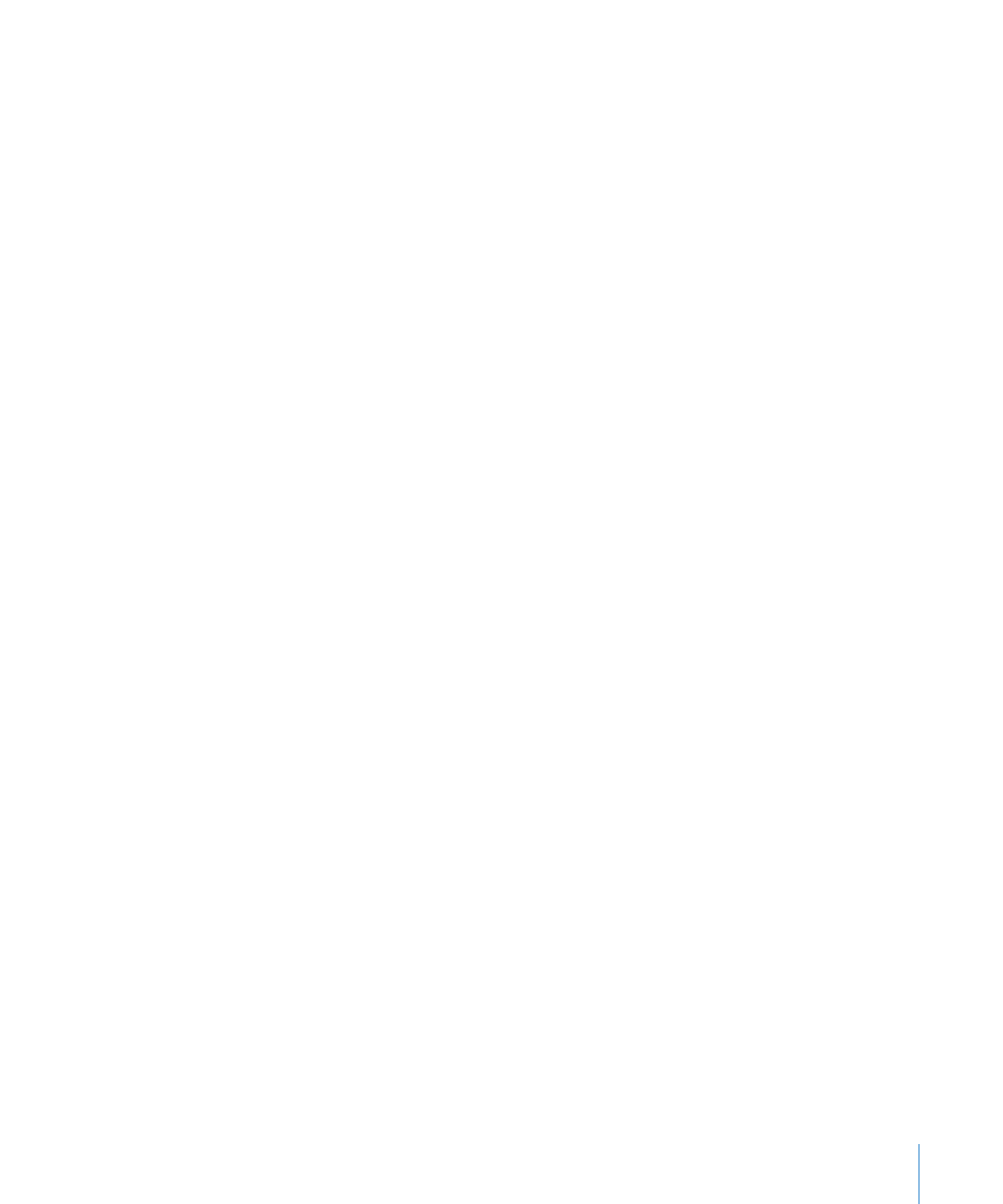
Usare un telecomando Apple Remote
Se il computer ha un telecomando Apple Remote, puoi utilizzarlo per controllare la
presentazione. È possibile utilizzare i pulsanti del telecomando Apple Remote per
avanzare o tornare indietro; per riprodurre e mettere in pausa la presentazione o per
uscirne; e per controllare il volume del computer.
Prima di poter iniziare a controllare il documento di Keynote con il telecomando Apple
Remote, devi aprirlo nel computer.
La tabella seguente descrive come controllare Keynote con il telecomando Apple
Remote.
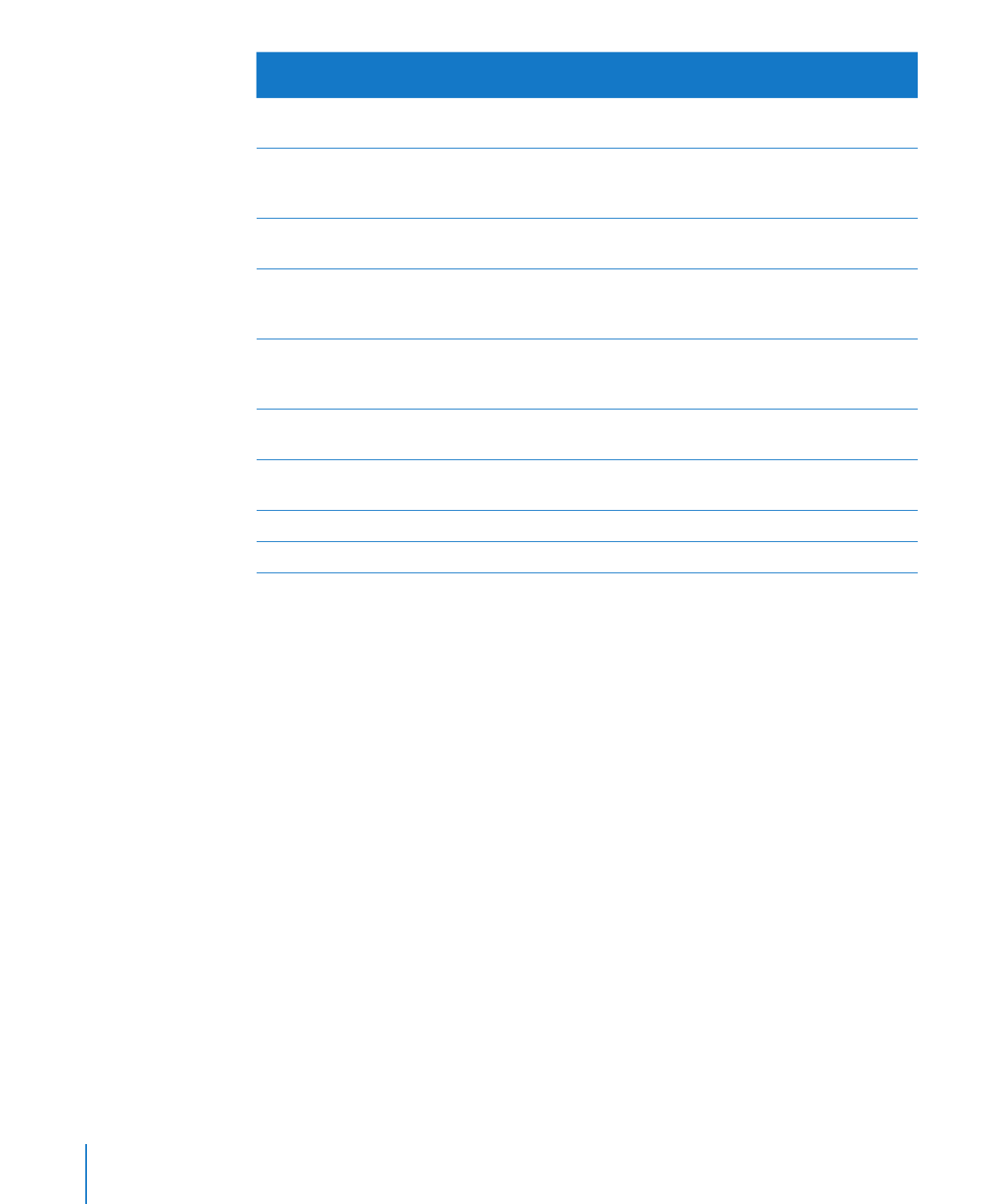
Premi questo pulsante Per farlo nella finestra
di Keynote
Per farlo in modalità
di presentazione
Per farlo nello
switcher diapositive
Riproduci/Pausa
Avvia presentazione
Blocca/continua
presentazione
Salta al numero di
diapositiva selezionato
Menu
Apri Front Row
Metti in pausa la
presentazione e apri lo
switcher diapositive
Esci dallo switcher
diapositive
Mantieni premuto
Menu
—
Esci dalla presentazione Esci dalla presentazione
Avanti
—
Torna alla diapositiva o
animazione precedente
Riduci il numero di
diapositiva selezionato
di uno
Indietro
—
Passa alla diapositiva o
animazione successiva
Aumenta il numero di
diapositiva selezionato
di uno
Mantieni premuto
Avanti
—
Salta alla prima
diapositiva
—
Mantieni premuto
Indietro
—
Salta all'ultima
diapositiva
—
Più (+)
Volume +
Volume +
Volume +
Meno (-)
Volume -
Volume -
Volume -